カスタム着メロをiPhoneからAndroidに移動する方法は?
「カスタム着信音をiPhoneからAndroidに移動するのは難しいですか?」
Appleは常にAndroidに対するIOSの優位性を強調してきました。 音楽ファイルの転送を簡単にするために、iPhoneからAndroidへの着信音はAppleの優先事項ではありませんでした。 人々がアンドロイドのためにiPhoneの着メロを転送したいという衝動を感じる時があります。 プロセスは簡単ですが、ユーザーに代わって手動で少し介入する必要があります。 データ全体をバックアップしたり、別のデバイスに転送したりする必要がある場合があります。 この記事では、カスタム着信音をiPhoneからAndroidに簡単に移動する方法について明確に説明します。
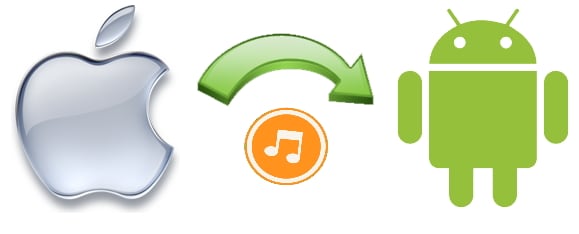
パート1。カスタム着信音をiPhoneからAndroidに移動する方法は?
着信音のIOSのファイル拡張子は.m4rですが、Androidデバイスでは、.m4aのファイルを着信音として選択できます。 これが、着信音ファイルをiPhoneからAndroidに、またはその逆に転送する必要がある場合に拡張子を変更する主な理由です。
先に進む前に、Apple Musicから着信音を作成することは、Appleによって暗号化されているため、どのアプリケーションでも不可能であることをお知らせすることが重要です。
iTunes、Android、IOSデバイスに関連するあらゆる目的のための用途の広いアプリが劇的にたくさんあります。 サードパーティの電話マネージャーの助けを借りて、デスクトップから直接連絡先のすべてのアクティビティを管理できます。 手間のかからない便利な方法です。 ここで紹介します DrFoneTool –電話マネージャー(iOS) iTunesなしで非常に多くの機能を提供する機能の重要な機能のため。
コンピューターからデバイスのすべてのファイルを探索することもできます。 このオプションを使用すると、個々のファイルを手動で選択して、コンピューターにコピーできます。

DrFoneTool –電話マネージャー(iOS)
iPhone着メロを作成および管理するためのワンストップソリューション
- 音楽、写真、ビデオ、連絡先、SMS、アプリなどを転送、管理、エクスポート/インポートします。
- 音楽、写真、ビデオ、連絡先、SMS、アプリなどをコンピューターにバックアップし、簡単に復元します。
- 音楽、写真、ビデオ、連絡先、メッセージなどをあるスマートフォンから別のスマートフォンに転送します。
- iOS / iPodの修正、iTunesライブラリの再構築、ファイルエクスプローラー、着信音メーカーなどのハイライトされた機能。
- iOS 7、iOS 8、iOS 9、iOS 10、iOS 11、iPodと完全に互換性があります。
同様のサービスを提供すると主張する多くのオンラインツールもあります。 ただし、信頼できるアプリケーションは、デバイスをスパイして害を及ぼす可能性のある他の信頼できないアプリと比較して、エクスペリエンスを向上させることに注意することが重要です。
Android用のiPhone着メロを正常に転送する方法は次のとおりです。また、iPhone着メロをカスタム化する方法も示します。
信頼できるアプリでAndroid用iPhone着メロを転送
ステップ1DrFoneTool– Phone Manager(iOS)を使用すると、ビデオや着信音などの選択したメディアファイルを転送できます。 これを行うには、最初にアプリケーションをインストールする必要があります。 IOSデバイスを接続し、アプリケーションを実行します。
ステップ2転送元のソースデバイスを選択します。

ステップ3[音楽]タブに移動します。 左側のサイドバーで[着信音]オプションを選択します。 転送する着信音を選択して[エクスポート]オプションに移動し、[エクスポート先……]を選択します。 この例では、「……」はSamsungデバイスです。 ファイルは、必要な数のIOS、Androidデバイスにエクスポートできます。
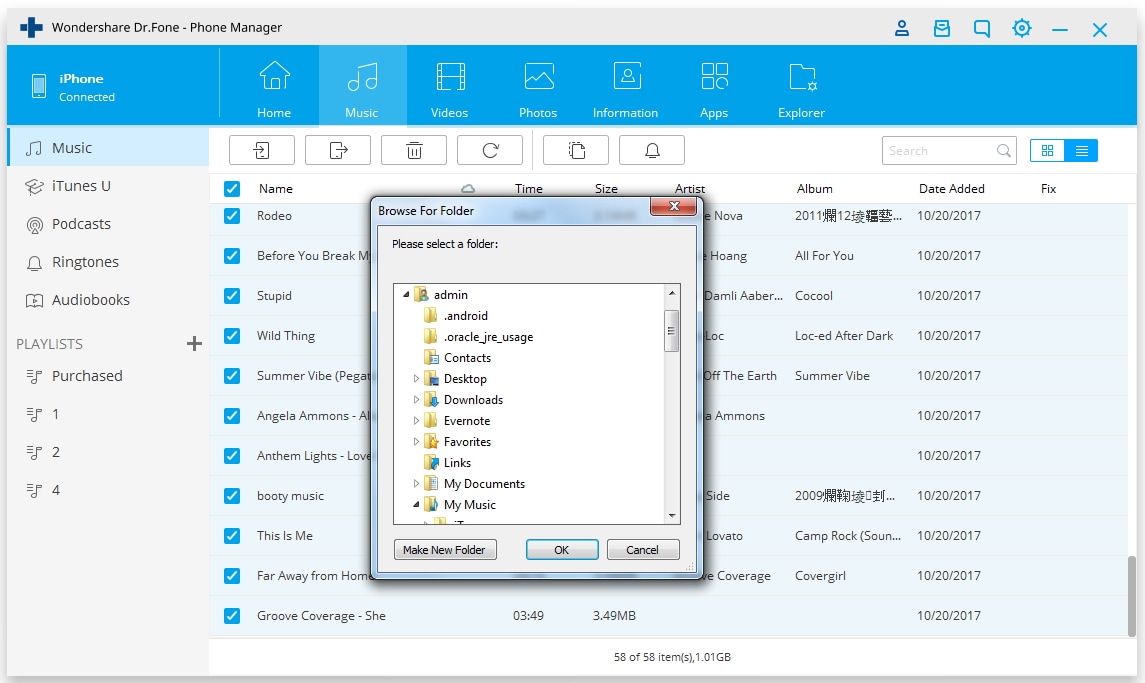
パート2。iPhone用の着メロを作る方法は?
DrFoneTool – Phone Manager(iOS)を使用すると、iPhone用の着信音を簡単かつ便利に作成できます。
ステップ1DrFoneTool– Phone Manager(iOS)をインストールして実行します。 デバイスをコンピューターに接続し、「音楽」タブをクリックします。

ステップ2次に、「着信音メーカー」をクリックします。 または、個々の音楽ファイルを選択して右クリックし、「着信音メーカー」を選択することもできます。


ステップ3新しいウィンドウがポップアップ表示されます。 コンピュータからファイルを選択するには、「ローカルミュージック」をクリックします。 接続したデバイスからファイルを選択するには、「デバイスに保存」をクリックします。
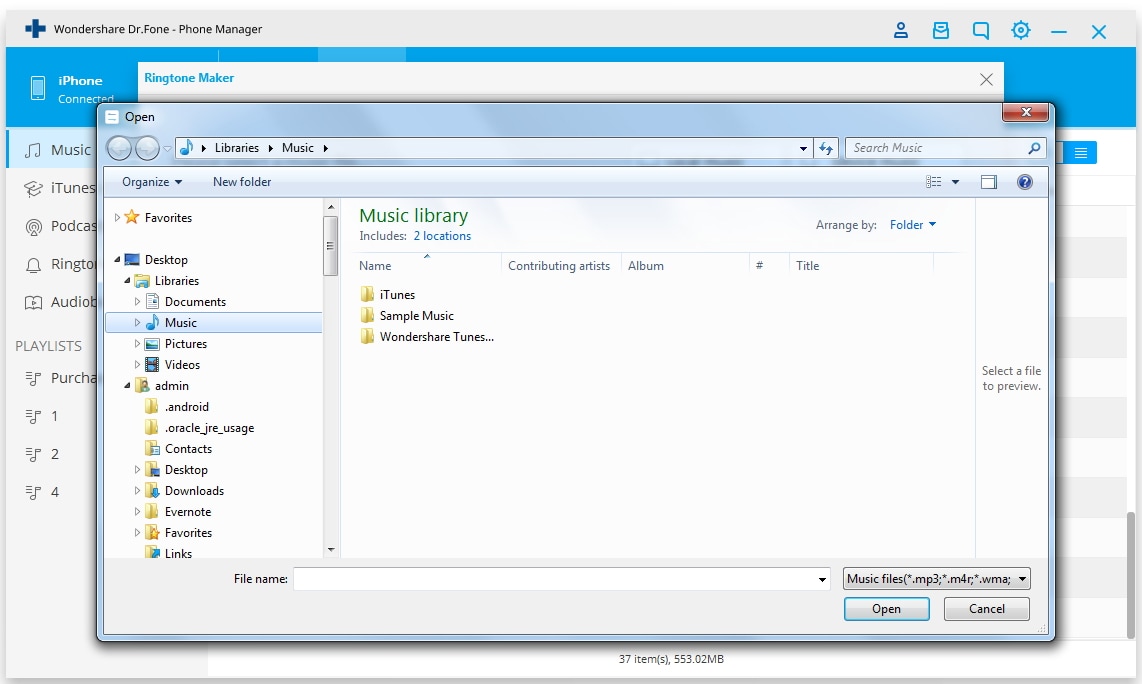
ステップ4着信音の持続時間の開始時間と終了時間を選択できます。 着信音をプレビューするには、「着信音オーディション」をクリックする必要があります。 開始時間と終了時間を指定したら、[PCに保存]または[デバイスに保存]をクリックします。

iTunesのサービスに関連するアプリケーションが市場に非常に多く存在するため、それぞれをテストするのは困難です。 ユーザーエクスペリエンスと利便性を重視し、 DrFoneTool –電話マネージャー(iOS) 可能な限り多くの機能を提供するために作成されました。
コンピューター上のIOSデータのバックアップであれ、IOSからAndroidデバイスへの音楽ファイルの転送であれ、DrFoneTool – Phone Manager(iOS)がすべてを行います。 アプリは軽量で、メモリリソースを占有しません。 デザインとインターフェースはシンプルでありながら魅力的です。
上記の要因により、DrFoneTool – Phone Manager(iOS)は世界中で広く使用されています。 iPhoneで着信音を作成するには、DrFoneTool – Phone Manager(iOS)をお試しください。 試用版では、期間限定でソフトウェアを使用できます。 わずかな価格設定では、製品の効率を向上させるのに役立つ新しいアップデートにアクセスできる生涯ライセンスを取得できます。
技術的な懸念がある場合は、いつでもお客様の担当者にご連絡いただけます。 このサービスはプレミアムのお客様のみご利用いただけます。 30日間の返金保証も提供しています。
最後の記事

